先用SmartArt快速生成组织架构图,再通过手动绘制调整细节。明确层级后插入SmartArt选择“组织结构图”模板,输入岗位并用Tab键调整层级;如需自定义,则用形状和连接线组合,统一字体、颜色与间距,最后优化排版并添加Logo,确保结构清晰、视觉舒适。
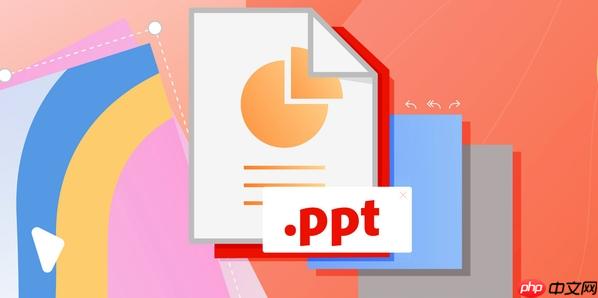
想在PPT中清晰展示公司组织架构?其实并不难。只要掌握基本的图形组合与排版技巧,就能快速做出专业又美观的组织架构图。下面一步步教你如何操作。
成品ppt在线生成,百种模板可供选择☜☜☜☜☜点击使用;
1. 明确组织层级结构
开始制作前,先理清公司的部门与岗位关系。通常组织架构从上到下分为:高层管理、中层部门、基层员工。建议用文本列出层级,例如:
- 总经理
- 副总经理(分管多个部门)
- 人力资源部、财务部、市场部、技术部等
- 各部门下属岗位或小组
这样能避免绘图时遗漏或错位。
2. 使用SmartArt快速生成架构图
PPT内置的SmartArt功能是绘制组织架构最便捷的方式。
操作步骤:- 点击“插入”→“SmartArt”
- 选择“层次结构”类别,推荐使用“组织结构图”模板
- 在左侧文本窗格中逐级输入岗位名称
- 用Tab键降级,Backspace退格升级,自动调整层级
SmartArt会自动生成对齐整齐的结构图,适合快速出稿。
3. 手动绘制自定义架构图(更灵活)
如果需要个性化设计或复杂结构,建议手动绘制。
- 使用“插入”→“形状”中的矩形框代表岗位
- 通过“对齐”工具让所有框体居中对齐,保持整齐
- 用直线或带箭头的连接线表示上下级关系
- 复制粘贴相同层级的框体,提高效率
- 为不同部门设置颜色区分,如财务用蓝色、人力用绿色
注意:每个层级之间留出足够间距,避免拥挤。
4. 优化排版与视觉呈现
好看的架构图不仅结构清晰,还要视觉舒适。
- 统一字体和字号,标题可加粗突出
- 框体圆角处理让整体更柔和
- 添加公司Logo或标题说明,增强正式感
- 背景使用浅色渐变或纯白,避免干扰内容
- 导出为图片或PDF时检查是否变形
完成后多预览几次,确保逻辑清晰、无错位。
基本上就这些。用SmartArt可以快速完成基础图,手动绘制则更适合定制需求。关键是结构清晰、层级分明,再稍加美化,就能做出让人眼前一亮的PPT组织架构图。不复杂但容易忽略细节,动手试试吧。































